11.2.6 关系──Relation
在行为建模器中,“关系”功能可以定义并加以约束某些特定的关联性,使模型保持一致性。
图11.2.20所示的容器模型内部容积的计算原则是:内部容积等于薄壳产生前的实体体积减去薄壳产生后的实体体积。所以,必须在抽壳特征产生前、后分别测量实体体积,然后再相减。
关系式的书写形式如下面所示,等号左方可以自定义为易理解的名词(如inner_volume)。在抽壳特征产生前的实体体积,其特征名称为:volume1,参数为one_side_vol;在抽壳特征建立后的实体体积,其特征名称为:volume2,参数为one_side_vol。
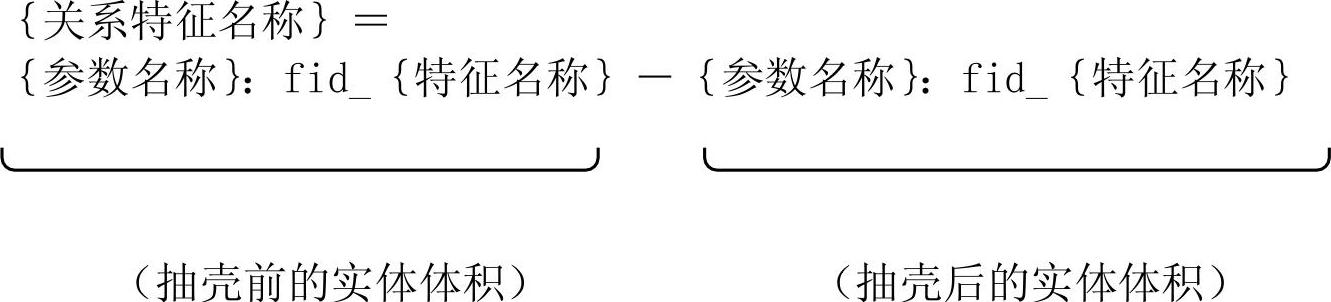
inner_volume=one_sided_volume:fid_volume1-one_sided_volume:fid_volume2
完成上述估算内部容积过程后,模型树如图11.2.21所示,在模型树中显示了VOLUME1、VOLUME2和INNER_VOLUME三个分析特征。
其中,VOLUME1与VOLUME2都使用分析功能中的模型分析,而INNER_VOLUME则是分析特征中的“关系”。通过右击“关系”特征,从快捷菜单中选择 命令,可检查内容积的大小。
命令,可检查内容积的大小。
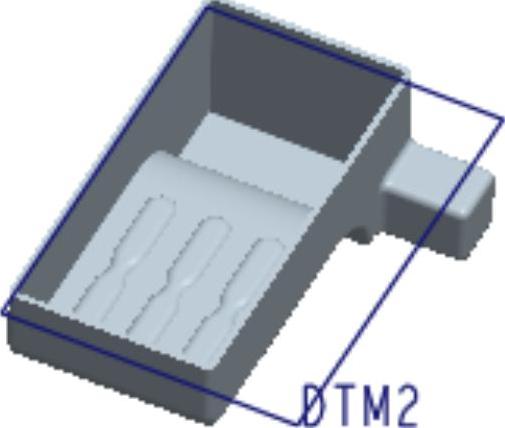
图11.2.20 例子
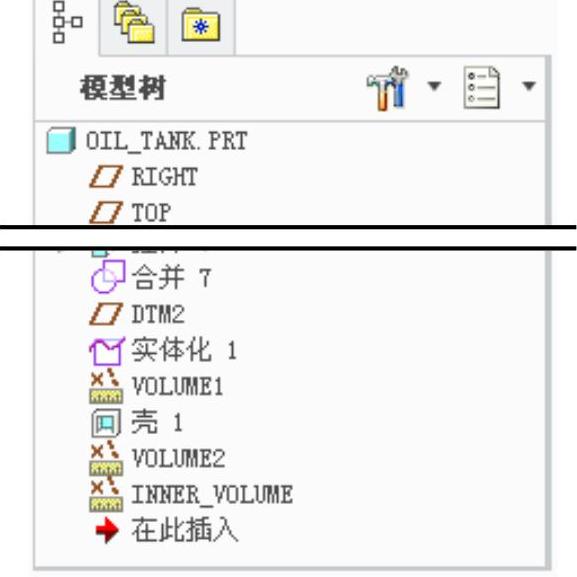
图11.2.21 模型树
下面详细说明“关系”的创建过程,具体操作步骤如下:
Step1.设置工作目录和打开文件。
(1)将工作目录设置至D:\Creo2.2\work\ch11\ch11.02。
(2)打开文件oil_tank.prt。
Step2.计算抽壳前的单侧体积。
(1)将插入符号拖至“壳1”特征前面。
(2)在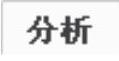 功能选项卡
功能选项卡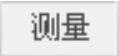 区域中,选择
区域中,选择 命令。
命令。
(3)在图11.2.22所示的“测量:体积”对话框中,进行如下操作:
①定义分析特征。选取模型树中的基准平面DTM2。设置图11.2.23所示的方向为正方向(可单击方向箭头进行切换),此时系统在图11.2.22所示的结果区域显示分析结果。
②在对话框中单击 按钮,在系统弹出的界面中选中
按钮,在系统弹出的界面中选中 单选项,在其下的文本框中输入特征名称VOLUME1,单击
单选项,在其下的文本框中输入特征名称VOLUME1,单击 按钮。
按钮。
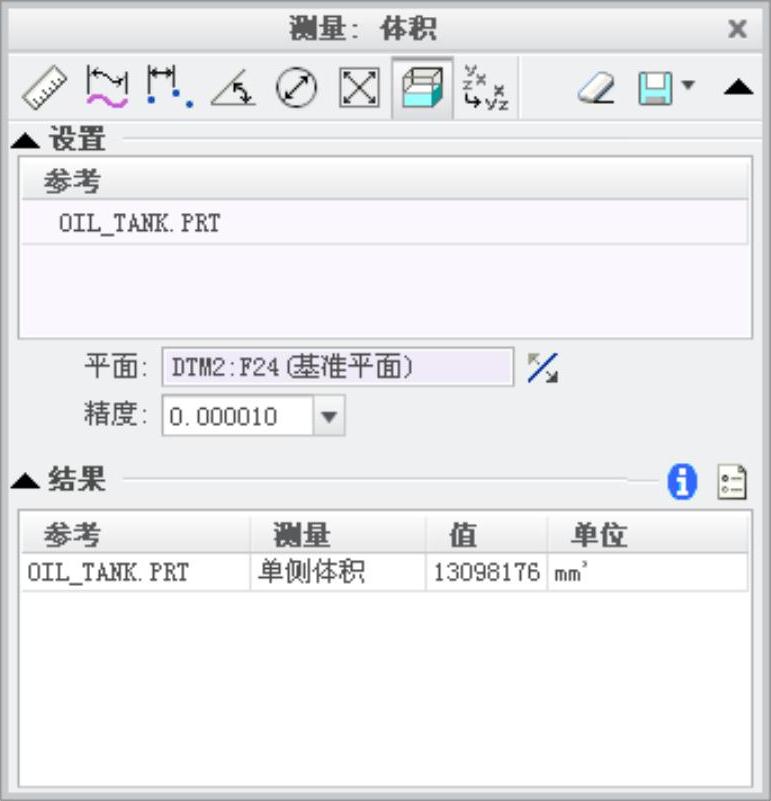
图11.2.22 “测量:体积”对话框(一)

图11.2.23 定义方向
Step3.计算抽壳后的单侧体积。
(1)将插入符号拖回至“壳1”特征后面。
(2)在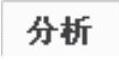 功能选项卡
功能选项卡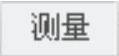 区域中,选择
区域中,选择 命令。
命令。
(3)在图11.2.24所示的“测量:体积”对话框中,进行如下操作:
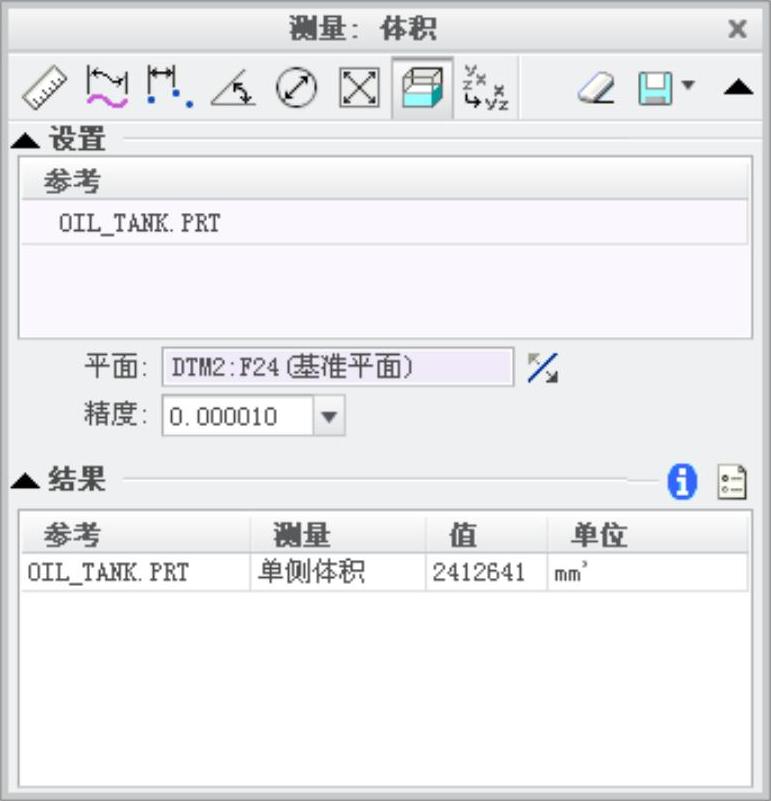
图11.2.24 “测量:体积”对话框(二)
①定义分析特征。选取模型树中的基准平面DTM2。设置图11.2.25所示的方向为正方向,此时系统在图11.2.22所示的结果区域显示分析结果。
②在对话框中单击 按钮,在系统弹出的界面中选中
按钮,在系统弹出的界面中选中 单选项,在其下的文本框中输入特征名称VOLUME2,单击
单选项,在其下的文本框中输入特征名称VOLUME2,单击 按钮。
按钮。
Step4.用关系分析特征计算内部单侧体积。
(1)单击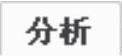 功能选项卡
功能选项卡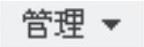 区域中的“分析”按钮
区域中的“分析”按钮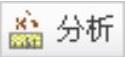 。
。
(2)在图11.2.26所示的“分析”对话框中,进行如下操作:
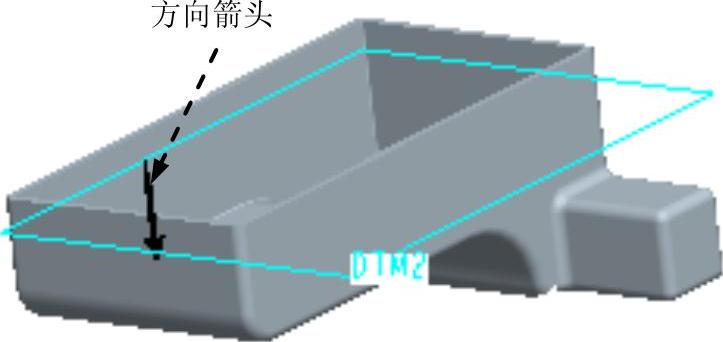
图11.2.25 定义方向
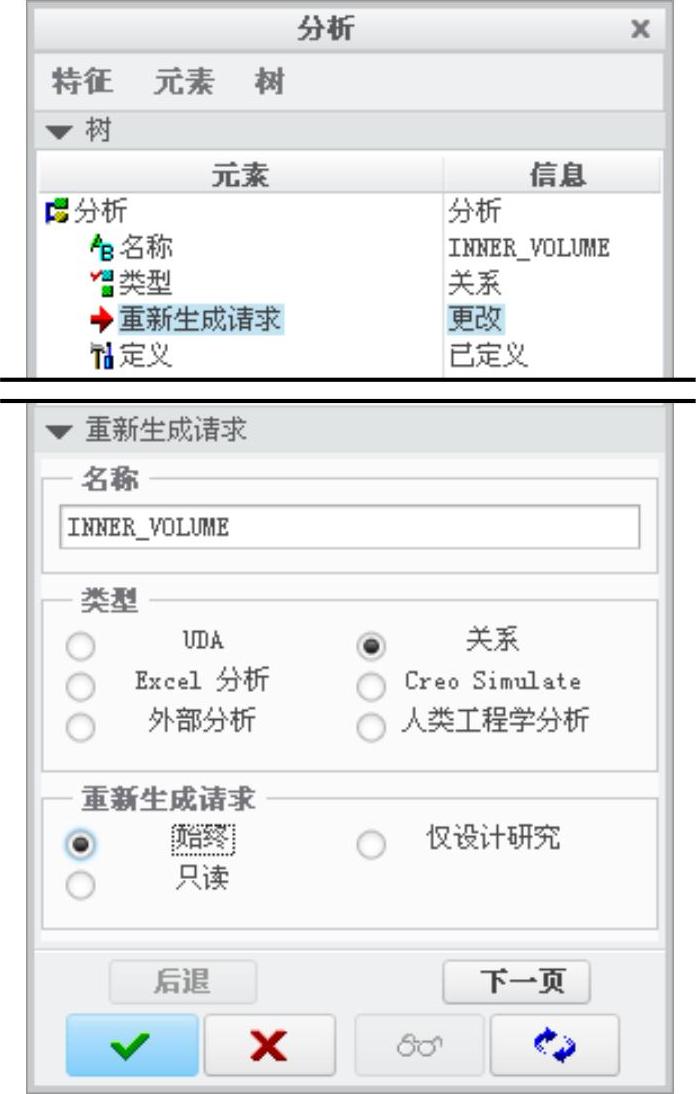
图11.2.26 “分析”对话框(一)
①输入分析特征的名称:在 下面的文本框中输入分析特征INNER_VOLUME,并按回车键。
下面的文本框中输入分析特征INNER_VOLUME,并按回车键。
②选择分析特征类型。在 区域选中
区域选中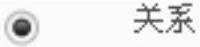 单选项。
单选项。
③选择再生请求类型。在 区域选中
区域选中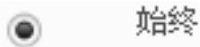 单选项。
单选项。
④单击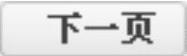 按钮。
按钮。
(3)在图11.2.27所示的“关系”对话框中,进行如下操作:
①输入关系表达式:在“关系”对话框的编辑区输入关系表达式:inner_volume=one_
sided_volume:FID_VOLUME1-one_sided_volume:FID_VOLUME2,参见图11.2.27。
②单击对话框中的 按钮。
按钮。
(4)在返回的图11.2.28所示的“分析”对话框中,单击 按钮。
按钮。

图11.2.27 “关系”对话框
Step5.检查内容积的大小。
(1)在图11.2.21所示的模型树中,右击INNER_VOLUME。
(2)从弹出的快捷菜单中选择 命令。
命令。
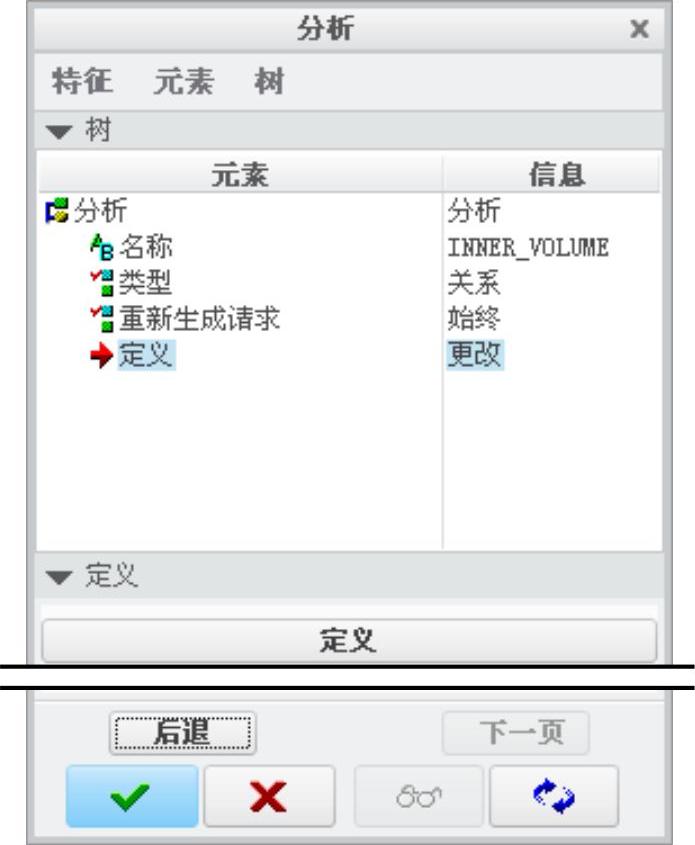
图11.2.28 “分析”对话框(二)
(3)在出现的“特征信息”页面中会出现图11.2.29所示的特征信息。
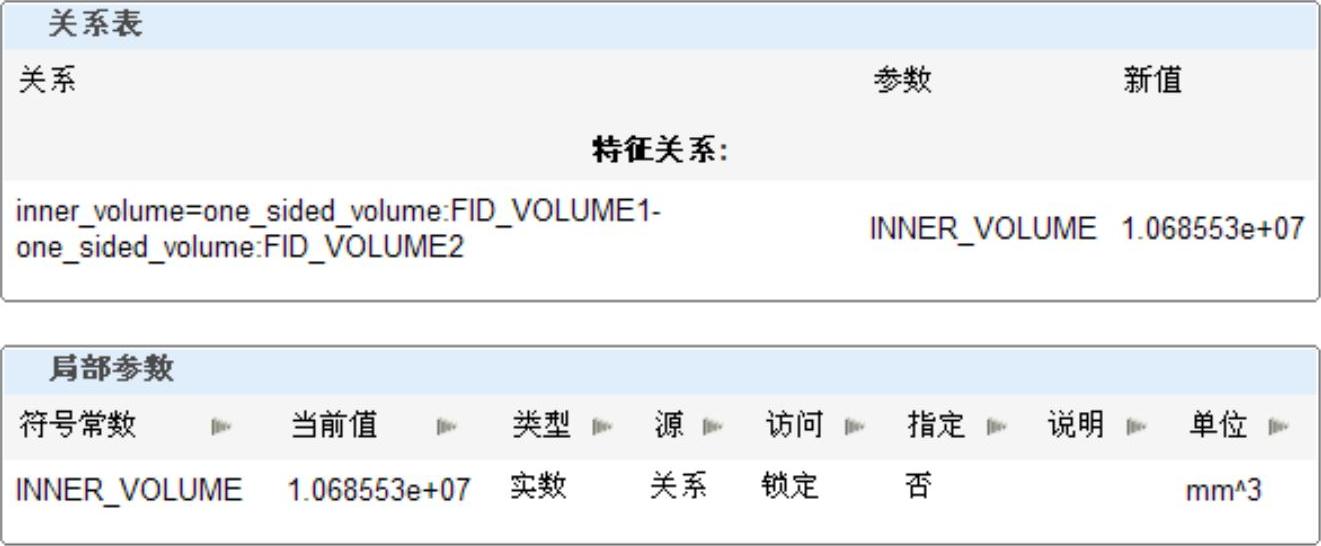
图11.2.29 “特征信息”页面
